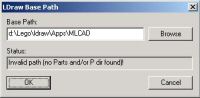
1. Die
Grundinstallation
2. PovRay 3.1
3. PovRay 3.5
4. MLCad konfigurieren
5. L3PAO konfigurieren
6. LPub konfigurieren
7. LDRAW Parts Update einspielen
4. MLCad konfigurieren
Nach der erfolgreichen Installation aller Programme sind noch einige Nacharbeiten und Einstellungen zu machen. Beim ersten Start von MLCad kommen folgende Meldungen:
Hier wird nach dem Pfad zu LDRAW gefragt. Erkennbar an den Unterverzeichnissen Parts und P. Außerdem sollte da auch die Datei Ldraw.exe zu finden sein. Bei der hier durchgeführten Installation sieht also der LDraw Base Path so aus:
Der Status wechselt auf OK! und mit einem Klick auf OK geht es weiter zur nächsten Abfrage:
Nochmal OK drücken, damit .LDR und.MPD-Dateien in Zukunft automatisch mit MLCad geöffnet werden.
Fertig!!! Man sollte nun noch die Menus neu anordnen,
da so sehr viel Platz, den man eigentlich für seine Konstruktionen braucht,
verloren geht.
Weiter geht es mit der Konfiguration von
L3PAO.